登录光猫管理界面(IP常贴于设备背面),使用管理员账号进入DNS设置项(需联系客服获取权限),填入新DNS地址后保存重启,注意默认DNS已优化,非必要无需修改,遇问题可联系技术支持
电信光纤DNS修改详细指南
前期准备
获取光猫管理地址
- 查看设备标签:大多数光猫底部或侧面贴有标签,标注默认IP地址(如
168.1.1)和初始账号。 - 特殊情况处理:若标签信息缺失,可通过电脑连接光猫后,在命令行输入
ipconfig或ifconfig查看网关地址。
获取超级管理员权限
- 联系客服:全国电信客服电话为10000,需提供光猫型号、MAC地址等信息,核实身份后获取超级账号。
- 默认通用密码:部分省份有默认密码(如
teleadmin),但需以当地电信政策为准。
修改DNS的具体步骤
登录光猫管理界面
| 操作系统 | 操作路径 |
|---|---|
| Windows/Linux/Mac | 浏览器输入光猫IP(如http://192.168.1.1)→ 输入账号密码 → 进入“网络设置”或“LAN设置” |
| 手机端 | WiFi连接光猫信号 → 浏览器输入IP → 同上操作 |
定位DNS设置选项
- 常见路径:
网络设置→LAN侧设置→DNS配置(不同品牌光猫界面略有差异)。 - 典型界面示例:
- 上海贝尔:
高级设置→DHCP配置→DNS服务器。 - 华为光猫:
网络→WLAN设置→DNS绑定。
- 上海贝尔:
填写DNS地址
- 电信默认DNS(推荐): | 地区 | 主DNS | 备DNS | |||| | 全国通用 | 219.150.150.150 | 219.150.250.250 | | 上海地区 | 202.96.209.5 | 202.96.209.133 |
- 第三方公共DNS(按需选择): | 服务商 | DNS地址 | 特点 | |||| | Google | 8.8.8.8 / 8.8.4.4 | 全球覆盖,速度快 | | AliDNS | 223.5.5.5 / 223.6.6.6 | 国内优化,抗封锁 | | OpenDNS | 208.67.222.222 / 208.67.220.220 | 安全过滤功能 |
注意事项
-
权限限制:
- 普通用户账号仅能查看,无法修改DNS。
- 部分光猫强制绑定电信业务,需解锁后才允许修改(需客服协助)。
-
兼容性问题:
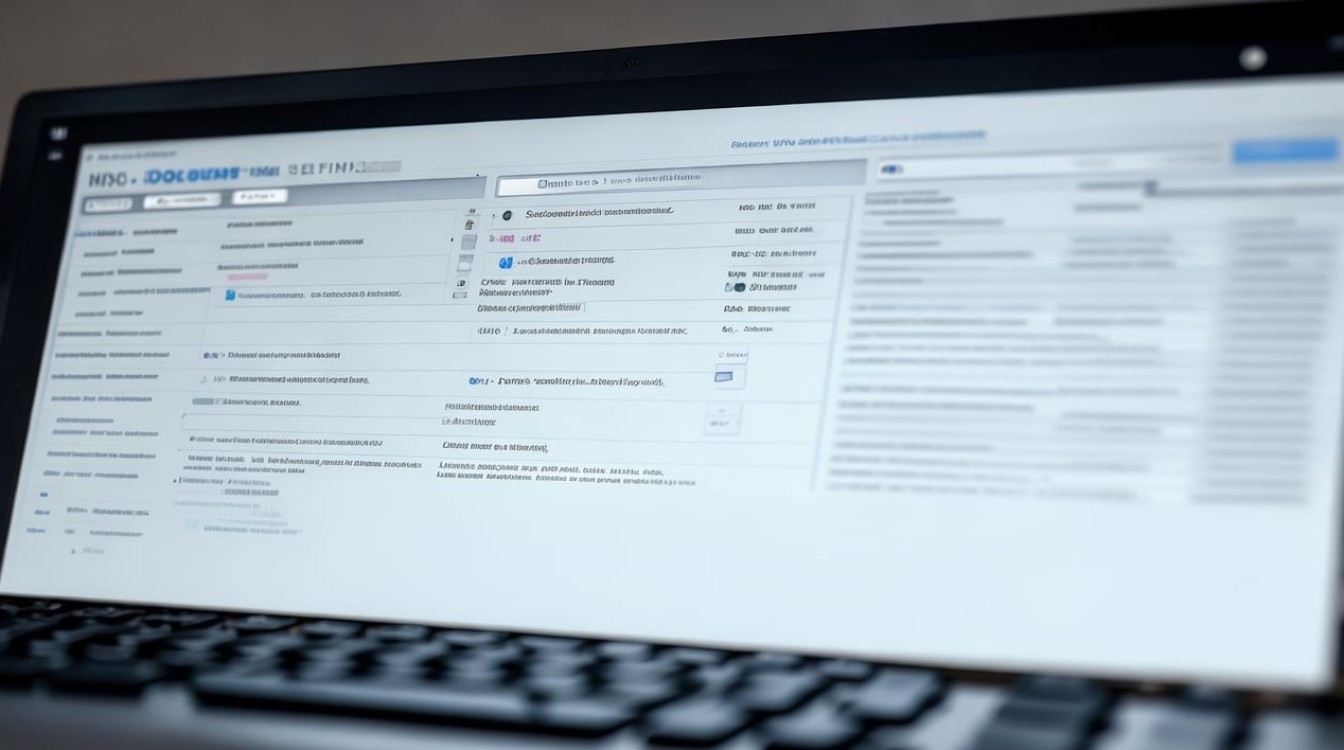
- 修改后若出现网页打不开,可尝试重启光猫或恢复默认DNS。
- 游戏主机、智能电视等设备需手动同步DNS设置。
-
安全性建议:
- 避免使用不明来源的DNS,防止劫持或隐私泄露。
- 修改后建议在
状态→设备信息中确认生效情况。
相关问题与解答
Q1:如何恢复电信默认DNS?
A1:登录光猫管理界面 → 进入DNS设置页 → 删除已填内容 → 点击“恢复默认”或手动输入电信DNS(如219.150.150.150)→ 保存重启。
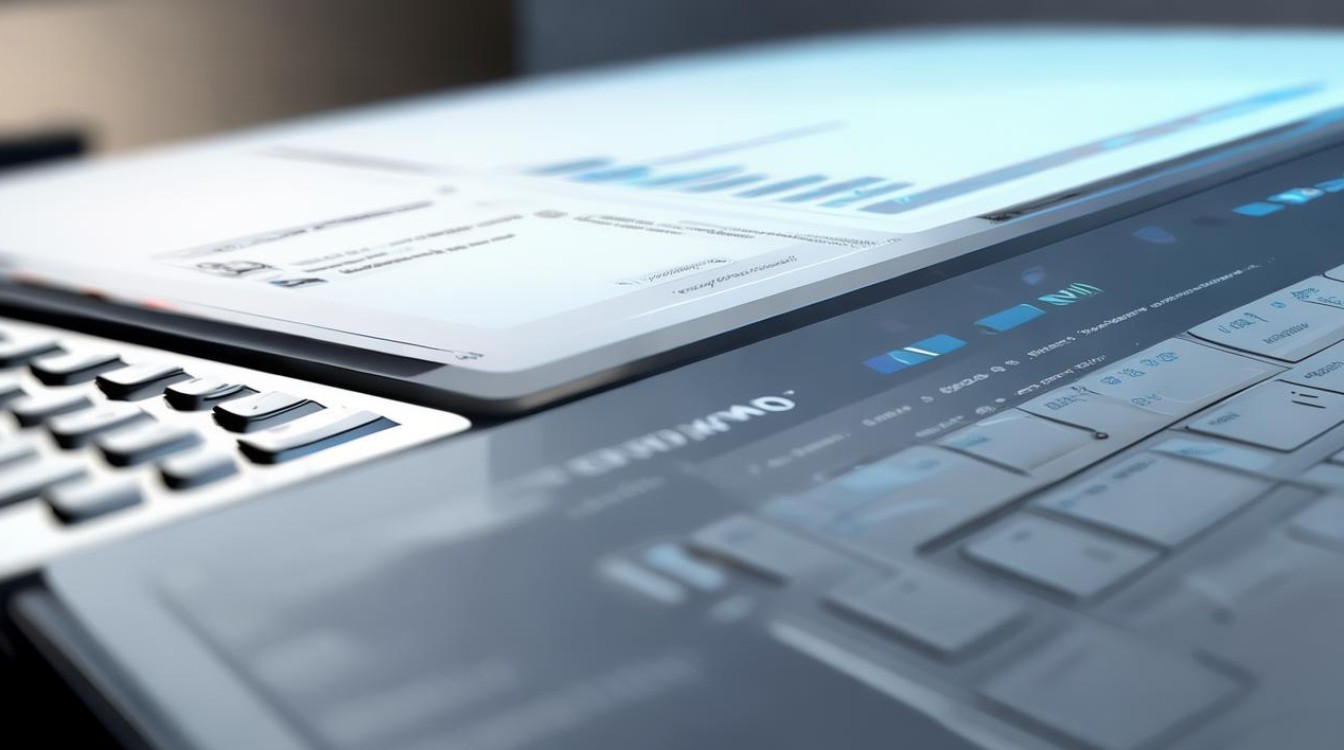
Q2:修改DNS后网速变慢怎么办?
A2:优先切换回电信默认DNS;若仍需第三方DNS,尝试更换服务器(如从8.8.8.8换为223.5.5.5);检查光猫WAN口连接是否正常。